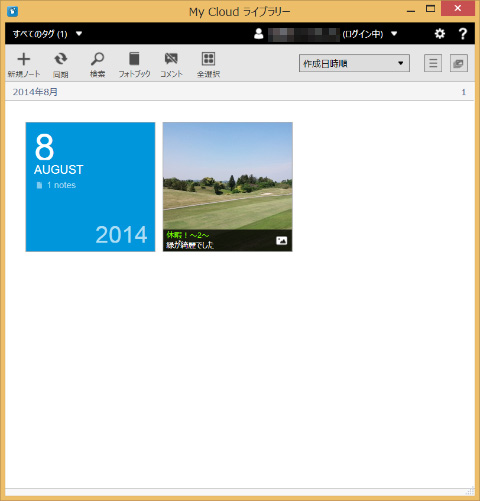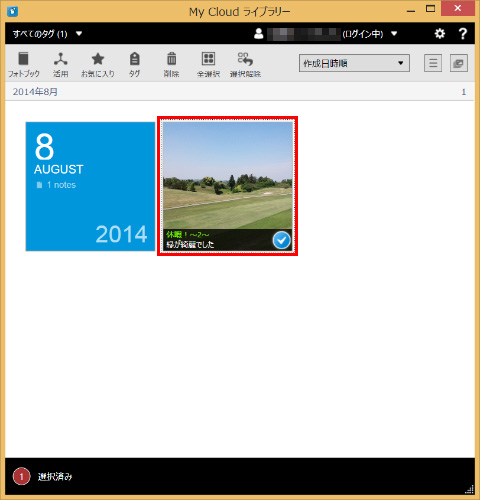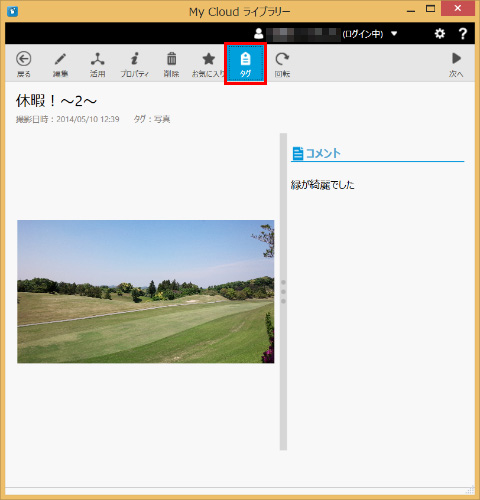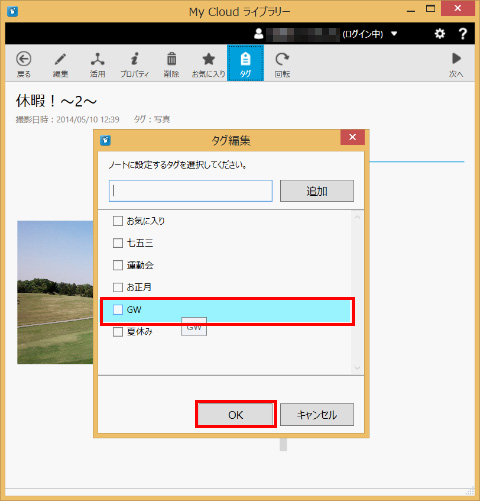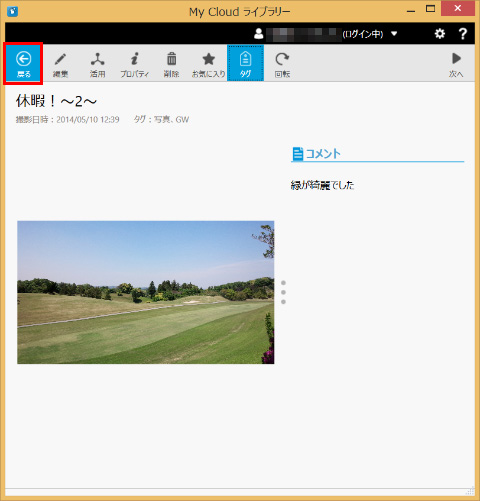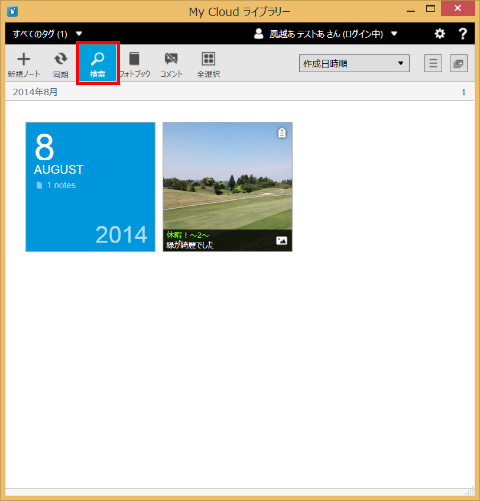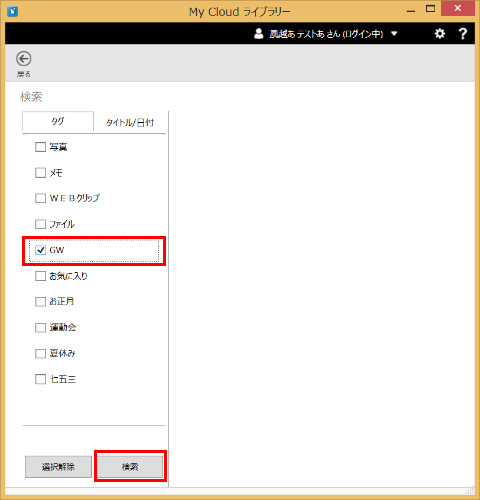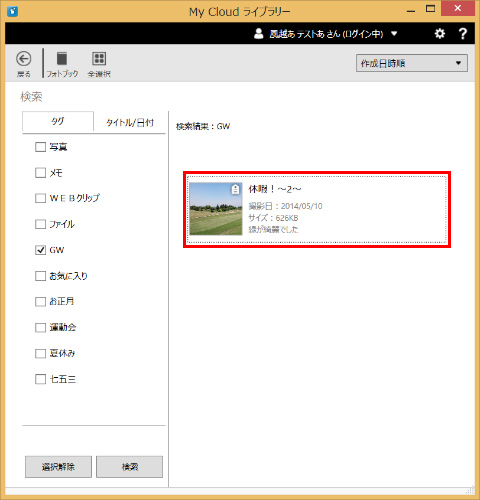- My Cloud トップ>
- My Cloud ライブラリー>
- サポート>
- アプリの使い方(Windows 8.1 / 8 / 7 / Vista対応アプリ)
アプリの使い方(Windows 8.1 / 8 / 7 / Vista対応アプリ)
My Cloud ライブラリーの使い方を紹介します。
STEP1:アプリのインストール / ログイン
2. アプリにログイン
(1)My Cloud ライブラリーを起動する。
Windows 8.1 / 8の場合
スタート画面→アプリ一覧→「My Cloud ライブラリー」をクリックします。
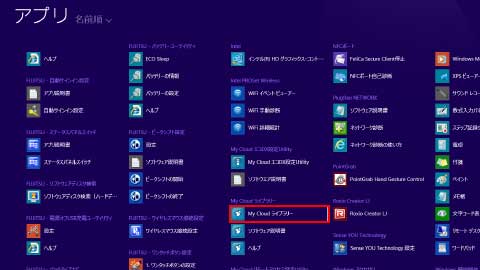
Windows 7 / Vistaの場合
(スタート)→「すべてのプログラム」→「My Cloud ライブラリー」→「My Cloud ライブラリー」の順にクリックします。
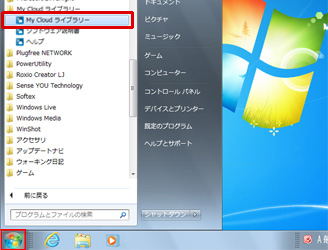
(2)「My Cloud ライブラリー」が起動します。
My Cloud アカウント情報(メールアドレス、パスワード)を入力し、「ログイン」をクリックします。
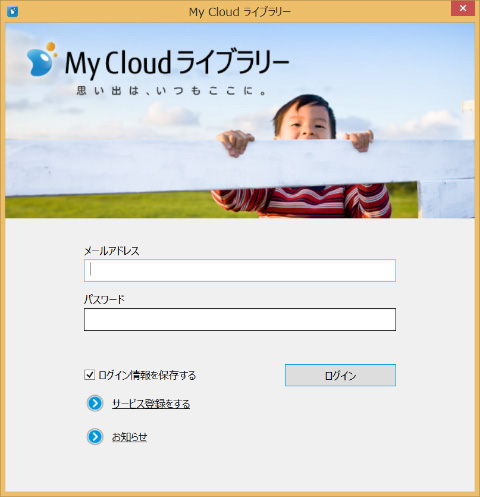
My Cloud ライブラリーをご利用いただくには、My Cloud アカウント登録とサービスのお申し込みが必要です。
(3)「My Cloud ライブラリー」にログインしました。
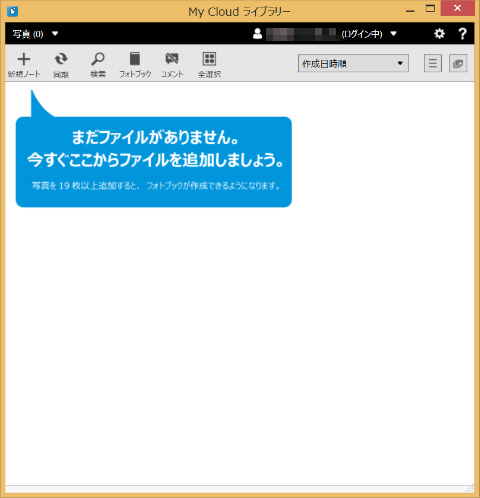
STEP2:ノートを登録する
1. ノート作成・保存(アップロード)
(1)「新規ノート」をクリックし、「新規ノートを作成する」をクリックします。
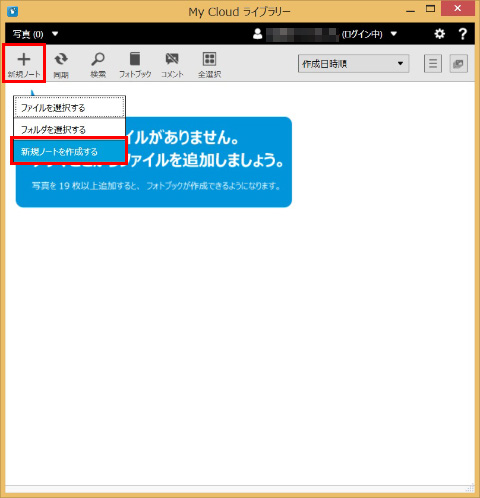
(2)「添付ファイル追加」をクリックします。
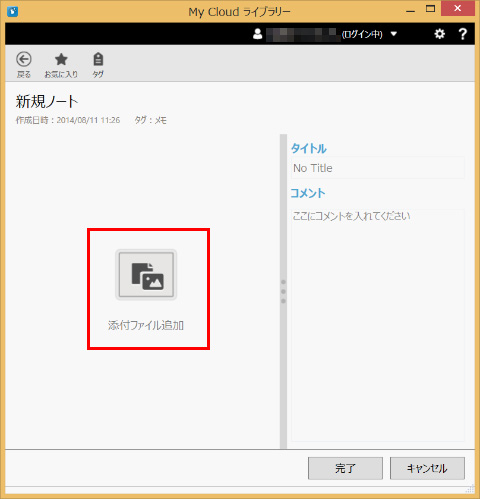
(3)写真を選択し、「開く」をクリックします。
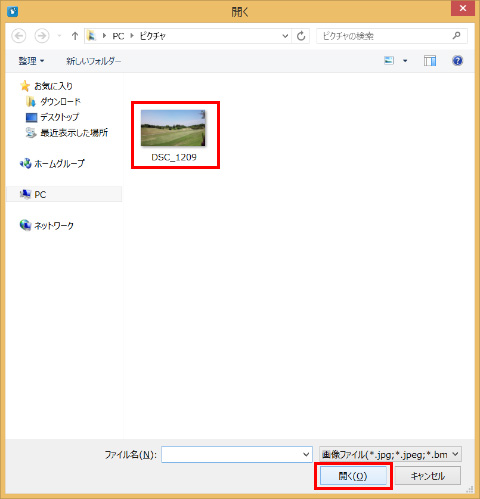
(注)ここでは例として、写真フォルダ内の写真を利用しています。
実際に登録する場合は、ご自身のパソコンに保存されている写真を選択してください。
(4)写真が登録されました。続いて、タイトル、コメントを入力し、「完了」をクリックします。
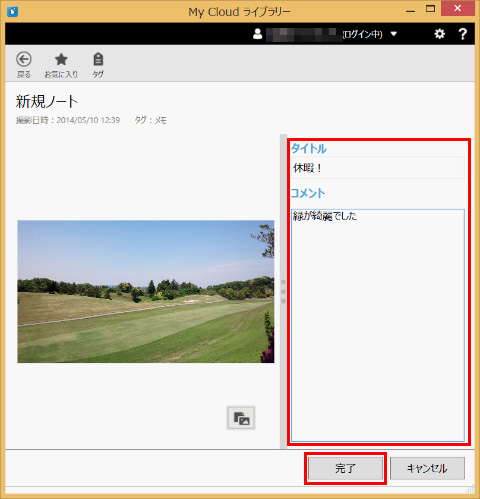
(5)写真、タイトル、コメントが登録されました。
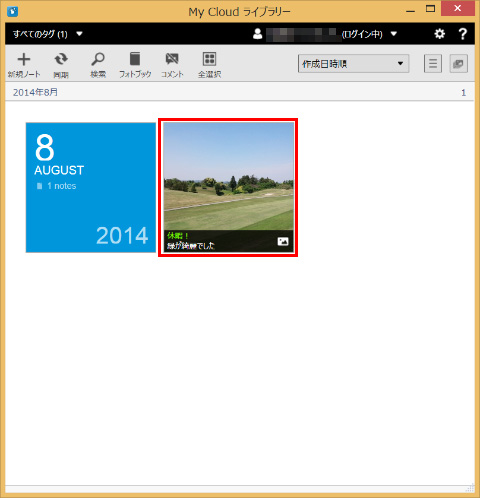
(6)「同期」をクリックし、「My Cloud ライブラリー」のクラウドストレージ上に写真、タイトル、コメントをアップロードします。
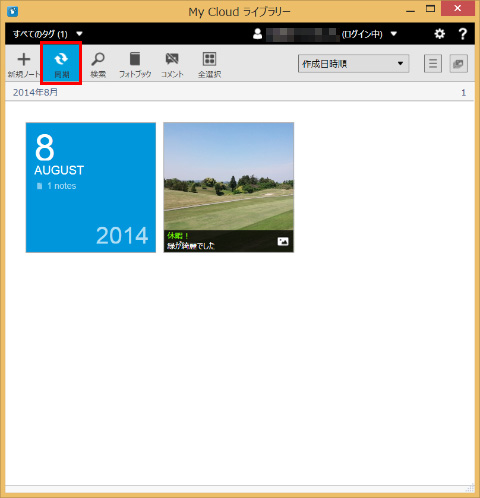
「My Cloud ライブラリー」に登録して同期した情報は、他のパソコンやスマートフォン(Android)からもアクセスできるようになります。
また、20枚以上写真を登録すると、フォトブック作成サービス(有償)をご利用になれます。
2. ノート編集
(1)初期画面の編集したいノートをクリックします。
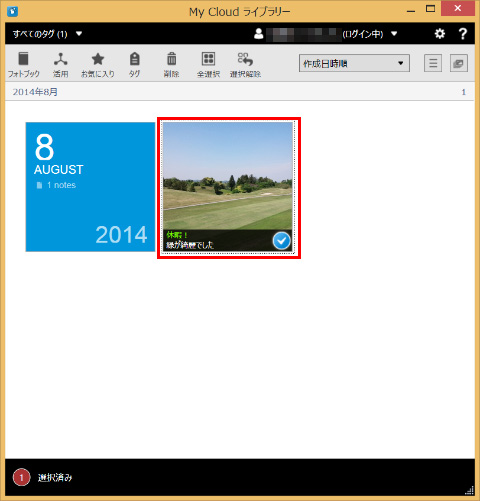
(2)「編集」をクリックします。
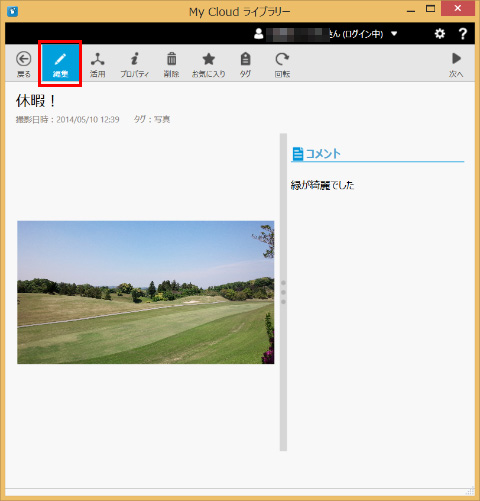
(3)タイトル、コメントを編集し、「完了」をクリックします。
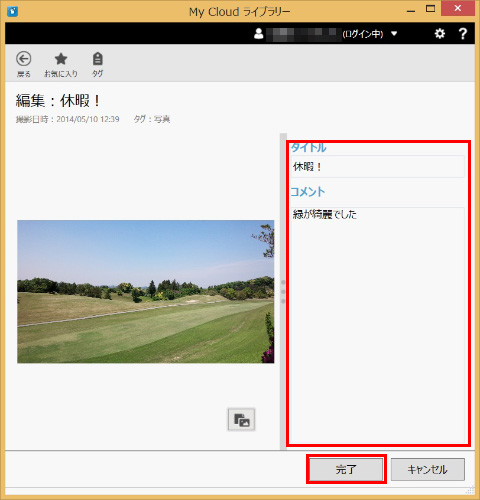
(4)「戻る」をクリックします。
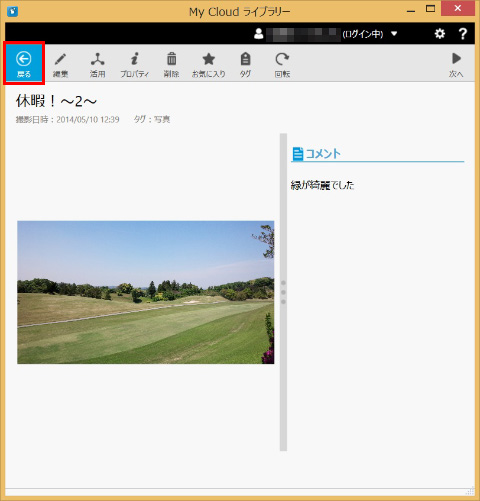
(5)タイトル、コメントが編集されました。